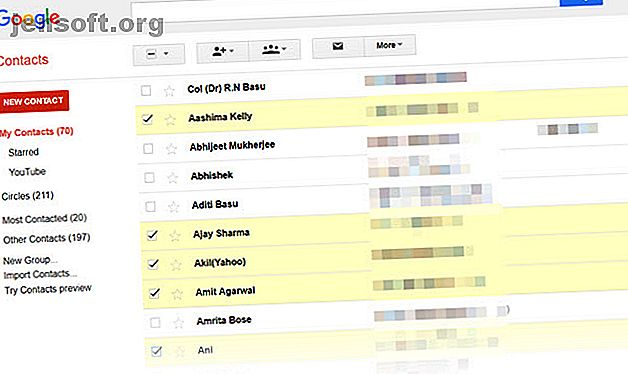
Πώς να δημιουργήσετε μια ομάδα ηλεκτρονικού ταχυδρομείου στο Gmail
Διαφήμιση
Ψάχνω. Οι ομάδες είναι παντού. Αυτός είναι ο τρόπος που κυλίνουμε σε κοινωνικές εφαρμογές όπως το Facebook ή το WhatsApp. Γιατί λοιπόν το παλιό και ταπεινό Gmail να είναι διαφορετικό; Ένα ομαδικό μήνυμα ηλεκτρονικού ταχυδρομείου στο Gmail μπορεί να σας εξοικονομήσει την κόπο να διαλέξετε τις διευθύνσεις μία προς μία. Αλλά πρέπει να μιλήσουμε και για τα άλλα οφέλη των ηλεκτρονικών μηνυμάτων ομάδας.
Ξεκλειδώστε τις "πιο χρήσιμες συντομεύσεις πληκτρολογίου του Gmail" τώρα!
Αυτό θα σας υπογράψει στο newsletter μας
Εισαγάγετε το Email σας Ξεκλειδώστε Διαβάστε την πολιτική απορρήτου μαςΈνα ομαδικό μήνυμα ηλεκτρονικού ταχυδρομείου είναι κάτι περισσότερο από μια απλή λίστα διευθύνσεων ηλεκτρονικού ταχυδρομείου. Ας φτάσουμε στα οφέλη αφού δημιουργήσουμε την πρώτη μας ομάδα ηλεκτρονικού ταχυδρομείου στο Gmail.
Πώς να δημιουργήσετε γρήγορα μια ομάδα ηλεκτρονικού ταχυδρομείου στο Gmail
Δημιουργήστε μια ομάδα ηλεκτρονικού ταχυδρομείου τη στιγμή που θα διαπιστώσετε ότι στέλνετε συχνά τα ίδια μηνύματα. Μια ομάδα ηλεκτρονικού ταχυδρομείου είναι αυτό που λέει στο κασσίτερο-μια δέσμη διευθύνσεων ηλεκτρονικού ταχυδρομείου που μπορούν να μοιράζονται μια κοινή συζήτηση. Άνοιγμα των εισερχομένων Gmail και ακολουθήστε τα παρακάτω βήματα.
1. Συνδεθείτε στις Επαφές Google με το λογαριασμό σας στο Gmail.
2. Επιλέξτε τις επαφές που θέλετε να ομαδοποιήσετε με ένα σημάδι επιλογής ενάντια στα ονόματα και τις διευθύνσεις email τους στη λίστα. Έχω θολώσει τα αναγνωριστικά ηλεκτρονικού ταχυδρομείου στο παρακάτω στιγμιότυπο οθόνης.

3. Κάντε κλικ στο εικονίδιο Ομάδες στην κορυφή (το εικονίδιο με τρεις κεφαλές ραβδιού) για να εμφανιστεί ένα αναπτυσσόμενο μενού.

4. Σε αυτό το αναπτυσσόμενο μενού, επιλέξτε μια υπάρχουσα ομάδα ή κάντε κλικ στην επιλογή Δημιουργία νέου για να τοποθετήσετε αυτές τις επαφές στη δική τους μοναδική λίστα.
5. Εισάγετε ένα μοναδικό όνομα για τη νέα ομάδα στο παράθυρο διαλόγου Νέα ομάδα που εμφανίζεται.

6. Κάντε κλικ στο OK για να αποθηκεύσετε την ομάδα ηλεκτρονικού ταχυδρομείου. Η ομάδα εμφανίζεται τώρα στην αριστερή πλευρά της οθόνης, στην ενότητα "Οι επαφές μου". Μπορείτε επίσης να εντοπίσετε μια ετικέτα με το όνομα της ομάδας με τα ονόματά τους στη λίστα επαφών.
Χρησιμοποιήστε το πλαίσιο αναζήτησης για να δημιουργήσετε μια κοινή ομάδα
Το πλαίσιο αναζήτησης Επαφές Google είναι ένας άλλος γρήγορος τρόπος για να δημιουργήσετε μια ομάδα ηλεκτρονικού ταχυδρομείου. Αν έχετε περισσότερες πληροφορίες επικοινωνίας που οργανώνονται στις Επαφές Google, τότε μπορείτε να οργανώσετε μια ομάδα γύρω από οποιαδήποτε κριτήρια αναζήτησης.
Για παράδειγμα, στο παρακάτω στιγμιότυπο οθόνης, χρησιμοποίησα μια λέξη-κλειδί από το πεδίο Notes για να βρω τους φίλους μου που εργάζονται στην τεχνολογία της πληροφορίας.

Στη συνέχεια, είναι απλά θέμα επιλογής των επαφών και δημιουργία μιας νέας ομάδας ή προσθήκη των μελών σε μια παλιά.
Μπορείτε να χρησιμοποιήσετε οποιαδήποτε κριτήρια για να δημιουργήσετε μια κοινή λίστα. Για παράδειγμα, μια λίστα μελών από την ίδια χώρα, ή με το ίδιο επώνυμο. Αυτός είναι ο λόγος για τον οποίο πρέπει να κρατήσετε τις επαφές σας Google καθαρό και τακτοποιημένες 10 Εύκολες συμβουλές για τη διάσωση των επαφών Google από την παραμέληση 10 Εύκολες συμβουλές για τη διάσωση των επαφών Google από την παραμέληση Οι Επαφές Google είναι ίσως η λιγότερο οργανωμένη από όλες τις υπηρεσίες Google που χρησιμοποιούμε. Οι περισσότεροι από εμάς το παραμελίζουμε. Ακολουθεί ένας πλήρης οδηγός για την καθαρή άνοιξη και την οργάνωση της Επαφές Google. Διαβάστε περισσότερα .
Πώς να προσθέσετε επαφές σε μια ομάδα ηλεκτρονικού ταχυδρομείου
Αυτές οι συγκεκριμένες ομάδες ηλεκτρονικού ταχυδρομείου είναι ένα από τα μυστικά για την οργάνωση εισερχομένων. Συνεπώς, συνεχίστε να προσθέτετε νέες επαφές στις σωστές ομάδες και δεν θα χρειαστεί να κάνετε κακοποίηση μέσω της λίστας διευθύνσεων κάθε φορά. Μπορείτε να προσθέσετε επαφές σε μια ομάδα ηλεκτρονικού ταχυδρομείου από την κύρια λίστα "Οι επαφές μου" ή από μια ομάδα με μερικά κλικ.
Εδώ είναι πώς να το κάνετε μέσα από μια ομάδα.
1. Επιλέξτε την ομάδα από την αριστερή πλευρική γραμμή.
2. Κάντε κλικ στο εικονίδιο με μια μόνο κεφαλή με το stick που λέει Add στο "Group Name" .

3. Πληκτρολογήστε το όνομά τους στο πλαίσιο κειμένου και επιλέξτε τη διεύθυνση ηλεκτρονικού ταχυδρομείου που προτείνει το Gmail. Κάντε κλικ στο κουμπί Προσθήκη . Αν έχουν πολλά μηνύματα ηλεκτρονικού ταχυδρομείου, η Google επιλέγει την πρώτη που αναφέρεται για την επαφή.
Μπορείτε επίσης να προσθέσετε μεμονωμένες επαφές σε οποιεσδήποτε ομάδες από τις κάρτες επαφών τους. Δείτε την παρακάτω οθόνη:

Πώς να διαγράψετε τις επαφές από μια ομάδα ηλεκτρονικού ταχυδρομείου
Ενδέχεται να έχετε προσθέσει μια λανθασμένη επαφή ή απλά θέλετε να ανακατέψετε μερικά μέλη γύρω. Καταργήστε ένα μέλος από μια ομάδα ηλεκτρονικού ταχυδρομείου, απλά επιλέγοντάς τα. Δείτε πώς σε έξι βήματα.

- Επιλέξτε και ανοίξτε την ομάδα από την αριστερή πλαϊνή γραμμή των Επαφών Google.
- Επιλέξτε μία ή περισσότερες επαφές που θέλετε να καταργήσετε με ένα σημάδι επιλογής ενάντια στα ονόματά τους.
- Κάντε κλικ στο κουμπί Ομάδες στην κορυφή.
- Καταργήστε την επιλογή του πλαισίου ελέγχου για την ομάδα από την οποία θέλετε να τα καταργήσετε.
- Κάντε κλικ στην επιλογή Εφαρμογή από αυτό το αναπτυσσόμενο μενού.
- Οι επαφές θα πρέπει να αφαιρεθούν αμέσως από τη λίστα και το Gmail θα εμφανίσει μια μικρή ειδοποίηση στο επάνω μέρος της οθόνης για επιβεβαίωση. Μπορείτε να επιλέξετε να το αναιρέσετε μέσα σε λίγα δευτερόλεπτα, αν θέλετε.
Δημιουργία λίστας διανομής στο Gmail
Μόλις δημιουργηθεί μια ομάδα, γίνεται η λίστα διανομής σας για οποιοδήποτε περιεχόμενο. Μπορείτε επίσης να στείλετε ηλεκτρονικά μηνύματα απευθείας από τις Επαφές Google. Αλλά είναι πιο πιθανό να θέλετε να χρησιμοποιήσετε το Gmail αντί.
- Ανοίξτε το Gmail.
- Κάντε κλικ στο κουμπί Σύνθεση
- Στο πλαίσιο κειμένου Για :, ξεκινήστε να πληκτρολογείτε το όνομα της ομάδας. Το Gmail θα προτείνει αυτόματα το όνομα της ομάδας για να το επιλέξετε.
- Επιλέξτε το όνομα ομάδας και όλα τα αναγνωριστικά ηλεκτρονικού ταχυδρομείου θα προστεθούν στο πεδίο Προς :.

Μπορείτε επίσης να συμπεριλάβετε τις ομάδες Gmail στα πεδία CC (Carbon Copy) και BCC (Blind Carbon Copy) όπως θα κάνατε σε οποιαδήποτε άλλη διεύθυνση. Χρησιμοποιήστε το πεδίο BCC αν θέλετε να στείλετε μια ομάδα ατόμων που δεν σχετίζονται μεταξύ τους. Η μόνη διεύθυνση που θα δουν είναι η δική τους.
Ομάδες επαφής του Gmail Vs. Ομάδες Google
Η λίστα αλληλογραφίας του Gmail και οι Ομάδες Google είναι δύο διαφορετικά πράγματα.
Μια ομάδα επαφών του Gmail είναι για προσωπική χρήση ενώ οι Ομάδες Google είναι σαν φόρουμ συζητήσεων σε απευθείας σύνδεση. Τα μηνύματα ηλεκτρονικού ταχυδρομείου της ομάδας στο Gmail διαχειρίζονται μέσω επαφών και ανήκουν στον δημιουργό.
Μπορείτε να δημιουργήσετε ομάδες με βάση το ηλεκτρονικό ταχυδρομείο με τις Ομάδες Google. Μπορούν να χρησιμοποιηθούν από όλα τα μέλη και από οποιονδήποτε άλλον που ζητά την προσχώρηση. Ένα από τα πλεονεκτήματα είναι ότι μπορείτε να συμμετάσχετε και στις Ομάδες Google χωρίς το Gmail. Αυτά μπορεί να είναι ένας καλός χώρος συνεργασίας για όμοια ομάδα. Οι Ομάδες Google σάς επιτρέπουν να δημιουργήσετε ένα συνεργατικό εισερχόμενο 10 τρόποι για να αξιοποιήσετε στο έπακρο τις ομάδες Google 10 τρόποι να αξιοποιήσετε στο έπακρο τις ομάδες Google Μόλις οι Ομάδες Google ήταν στην αιχμή των online κοινωνικών αλληλεπιδράσεων. Τα κοινωνικά μέσα είναι τώρα η ελίτ. Με πρόσφατη αναβάθμιση, οι Ομάδες Google έχουν βγει για να δημιουργήσουν μια δική τους ταυτότητα. Διαβάστε περισσότερα με μια κοινή κοινή διεύθυνση ηλεκτρονικού ταχυδρομείου και την ελευθερία να μοιράζεστε ένα Ημερολόγιο Google.
Εστιάζουμε στα ομαδικά μηνύματα ηλεκτρονικού ταχυδρομείου από το Gmail εδώ, γι 'αυτό θα σας επισημάνω στη σωστή σελίδα υποστήριξης για τις Ομάδες Google αν θέλετε να μάθετε περισσότερα.
Τα οφέλη παραγωγικότητας των ομάδων ηλεκτρονικού ταχυδρομείου
Τα μηνύματα ηλεκτρονικού ταχυδρομείου ομάδας του Gmail δεν προορίζονται μόνο για ομάδες. Όπως και κάθε άλλη ομάδα, μπορείτε να τις δημιουργήσετε γύρω από οποιοδήποτε κοινό ενδιαφέρον. Θα σας συνιστούσα να δημιουργήσετε προσαρμοσμένες ομάδες επαφών για κάθε σκοπό.
- Θέλετε να συντονίσετε μια ομάδα μελέτης; Δημιουργήστε μια ομάδα Gmail.
- Θέλετε να στείλετε ένα εξατομικευμένο ενημερωτικό δελτίο; Κάντε μια κατανεμημένη λίστα αλληλογραφίας μαζί με ένα πρότυπο ενημερωτικού δελτίου.
- Ένα συμβάν στον ορίζοντα; Με αυτές τις λίστες διανομής, δεν χρειάζεται να ανησυχείτε να ξεχνάτε κανέναν.
- Διαχειριστείτε πολλούς λογαριασμούς email στο Gmail; Χρησιμοποιήστε προσαρμοσμένα μηνύματα ηλεκτρονικού ταχυδρομείου για να οργανώσετε τα αποσταλμένα μηνύματα.
Οι ομάδες ηλεκτρονικού ταχυδρομείου ως λίστες διανομής είναι μια κοινή δυνατότητα στο Outlook. Με κάποια προσπάθεια, μπορείτε να κάνετε το Gmail να συμπεριφέρεται σαν ισχυρός πελάτης ηλεκτρονικού ταχυδρομείου επιφάνειας εργασίας επίσης. Είναι ένα εύκολο βήμα και θα σας βοηθήσει να γίνετε χρήστης του Gmail Power Ο Οδηγός χρήσης του Power στο Gmail Ο Οδηγός Χρήσης Ισχύος για το Gmail Αυτός ο δωρεάν Οδηγός Gmail απευθύνεται σε όσους από εσάς ήδη χρησιμοποιείτε το Gmail ως πελάτη ηλεκτρονικού ταχυδρομείου και θέλετε να λάβετε το μέγιστο πλεονέκτημα των πολλών χαρακτηριστικών της παραγωγικότητας. Διαβάστε περισσότερα .
Εξερευνήστε περισσότερα σχετικά με: Διαχείριση επικοινωνίας, Συμβουλές ηλεκτρονικού ταχυδρομείου, Gmail.

